Eras un poco apresurado al tratar de limpiar el escritorio de su computadora y eliminar accidentalmente un atajo o carpeta que era extremadamente importante. Puede parecer el fin del mundo, pero la buena noticia es que no lo es. Este artículo le mostrará varias formas de recuperar lo que ha perdido y, en algunos casos, comenzará nuevamente.
Recupere los iconos de escritorio y las carpetas de escritorio eliminadas accidentalmente
Microsoft tiene muchas medidas para evitar la pérdida de datos a través de deleciones accidentales. El reciclaje de reciclaje y los mensajes de advertencia emergente son dos de las medidas de prevención más conocidas. Pero hay otras formas de recuperar sus datos o íconos a continuación. Comencemos:
Revise el contenedor de reciclaje
Cada vez que se elimina un archivo o icono, se mueve al contenedor de reciclaje de forma predeterminada. A menos que haya utilizado el atajo de deleción permanente (Shift + Del), su archivo debe estar disponible. Restaurarlo es muy fácil:
Paso 1. Abra su contenedor de reciclaje y encuentre su archivo. Use la barra de búsqueda en la ventana del explorador si es necesario.
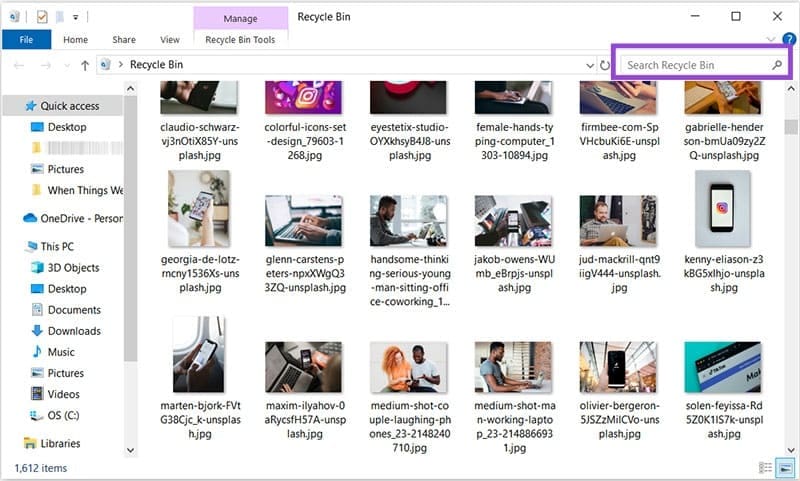
Paso 2. Una vez que encuentre su icono o carpeta eliminado, haga clic con el botón derecho y elija "Restaurar" en el menú contextual.
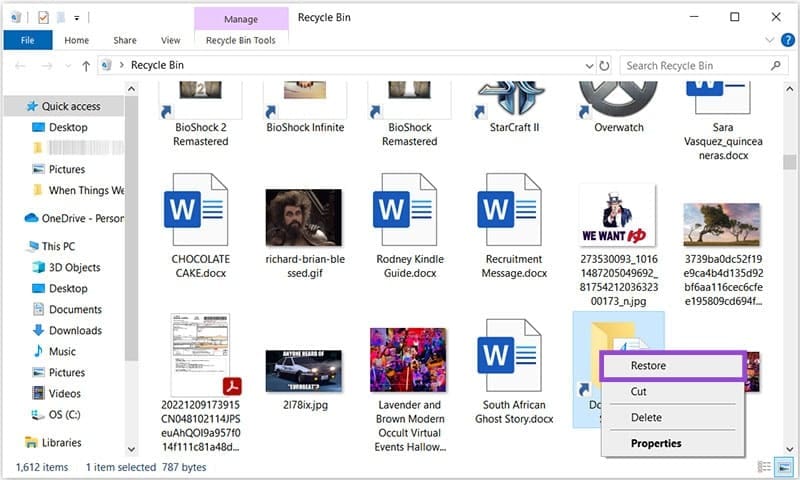
Paso 3. Su carpeta o icono debe restaurarse al escritorio.
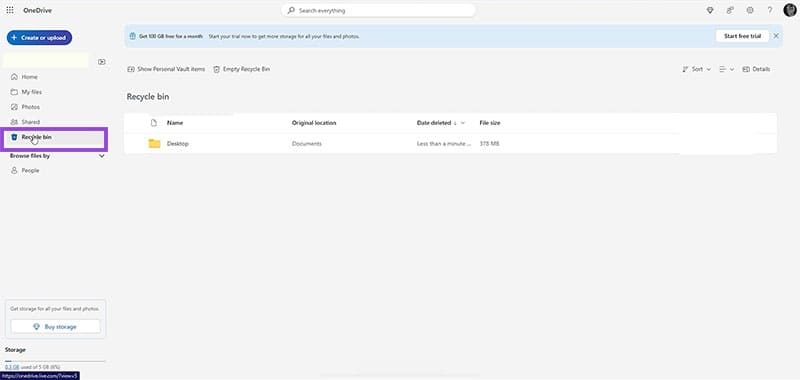
Si la carpeta que eliminó accidentalmente se sincronizó con OneDrive, también puede verificar su contenedor de reciclaje a través de cualquier navegador. Puede hacer clic derecho para restaurarlo de la misma manera que en su PC.
Crea un nuevo icono
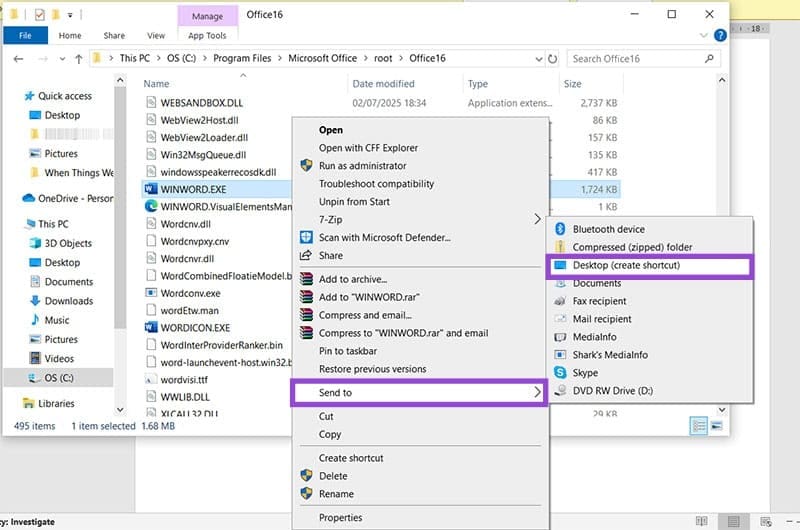
Si su archivo eliminado era un icono de acceso directo, es bastante fácil crear uno nuevo. Aquí está como:
Paso 1. Abra la carpeta que contiene su aplicación en Explorer.
Paso 2. Haga clic derecho en el archivo ejecutable de la aplicación.
Paso 3. En el menú contextual, navegue a "Enviar a" y luego "Escritorio".
Paso 4. Se creará un nuevo atajo del .exe en el escritorio.
Este proceso se puede usar en cualquier archivo y no está restringido a archivos o carpetas ejecutables.
Historial de archivos
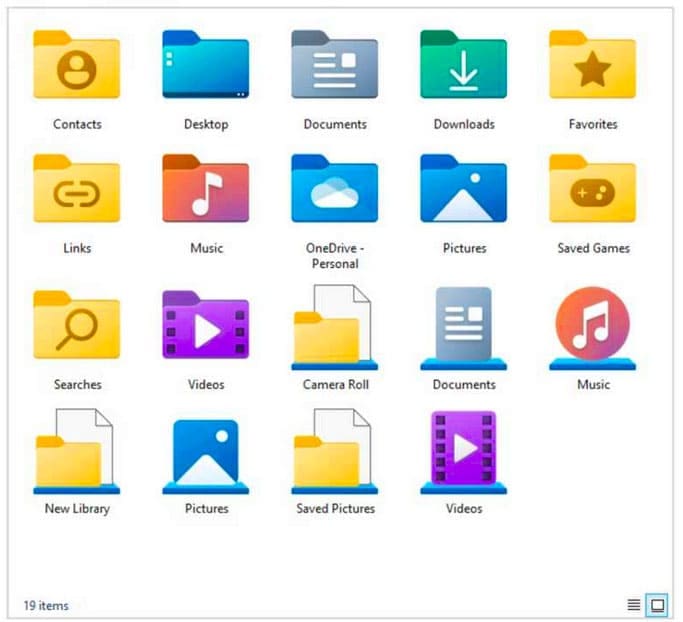
Si tiene habilitado el historial de archivos en su escritorio, puede usar este método para restaurar las carpetas o iconos eliminados accidentalmente.
El historial de archivos es un programa de copia de seguridad gratuito para Microsoft incluido en Windows 10 y 11. Puede elegir con qué frecuencia sus archivos están respaldados (cada pocos minutos o cada día en un dispositivo de almacenamiento), por lo que si se pierden algún archivo, tendrá acceso a versiones de copia de seguridad anteriores. Para que esto funcione, debe configurarlo.
Software de recuperación de datos
Hay muchas opciones de terceros para ayudarlo a recuperar datos perdidos o eliminados accidentalmente. Algunos requerirán una tarifa, pero otros, como la recuperación de archivos de Windows, pueden descargar desde la tienda de Microsoft. También necesitará otra unidad (externa o interna) para restaurar los archivos.
Aquí le mostramos cómo usarlo:
Paso 1. Descargue e instale la recuperación de archivos de Windows de Microsoft Store.
Paso 2. Abra el programa y será recibido con una pantalla de aviso del sistema. Escriba lo siguiente en "Winfr [drive where files were deleted]: [drive to copy to]: /n *.[file type]. " Por ejemplo, "Winfr C: E: /N *.docx"
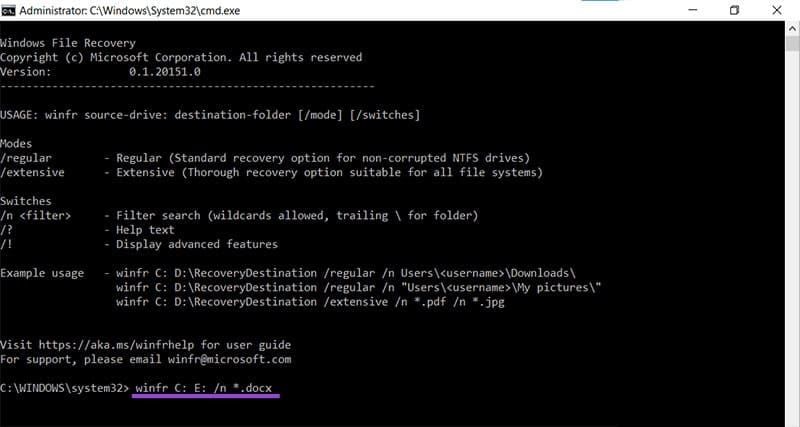
Paso 3. Presione ENTER y confirme escribiendo "Y" e "Enter" nuevamente.
Paso 4. La recuperación de archivos escaneará su unidad y restaurará todos los archivos de ese formato particular. Una vez hecho esto, puede verlos presionando "Y" e "Enter" para ver su directorio.



Deja una respuesta